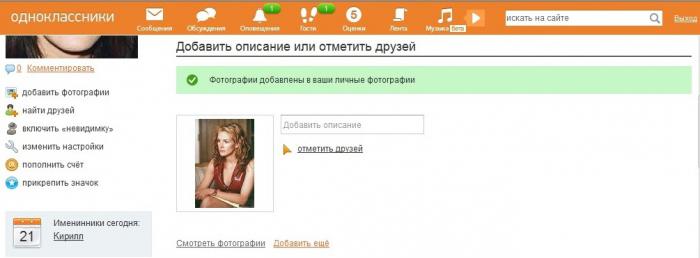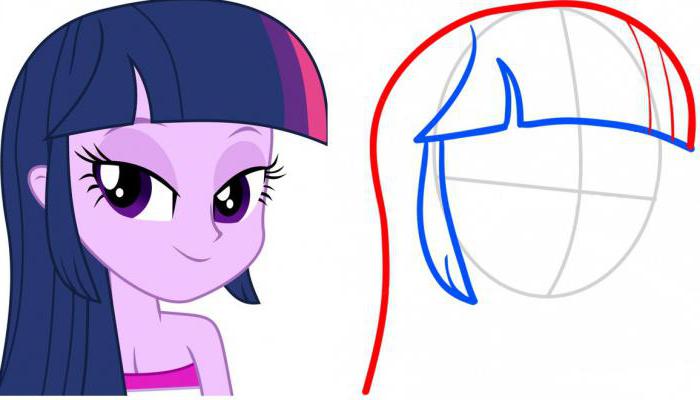Sinta-se como seu artista favorito,viajar ao passado ou ao futuro, experimentar uma roupa bonita não é um problema graças às modernas tecnologias de computador. Você pode ajustar um rosto em uma imagem usando o Photoshop ou um aplicativo especial.
Como encontrar fotos adequadas
Na Internet, você pode encontrar modelos prontos parasubstituições de rosto. Eles retratam pessoas que têm um espaço livre no lugar de seus rostos. Esses modelos lembram as arquibancadas com cavas para os rostos, nas quais os turistas gostam tanto de tirar fotos.
Mas como inserir seu rosto na imagem senão consegue encontrar um modelo adequado? Neste caso, você pode escolher qualquer foto com uma resolução suficientemente alta e fazer você mesmo um modelo cortando a área do rosto. Fotos e imagens são mais difíceis de trabalhar do que modelos. No entanto, mesmo um usuário novato do Photoshop pode lidar com essa tarefa com paciência.
Ao escolher a sua foto, cujo rosto será substituído no lugar do de outra pessoa, certifique-se do seguinte:
- o rosto é totalmente visível de frente;
- a fotografia é grande o suficiente;
- nenhuma sombra incide sobre o rosto, não é coberto por cabelos: é melhor usar uma foto onde a franja e os cachos estão puxados para trás e o contorno do rosto está bem visível.
Se a foto não atender a esses critérios, a substituição será muito mais difícil.

Como inserir um rosto em uma imagem usando o Photoshop
Isso não é difícil.Antes de inserir um rosto em uma imagem, certifique-se de ter instalado o "Photoshop" ou outro editor gráfico com um conjunto semelhante de ferramentas. Será necessário encaixar um rosto em um modelo pronto ou em uma foto normal. Você precisará ser proficiente com camadas e a caixa de ferramentas de laço, e também deve ser capaz de ajustar brilho, contraste e outros parâmetros de imagem.
Se você é novo no Photoshop,não precisa ficar chateado. Todas as ações são bastante simples, você pode praticá-las no processo de edição da primeira foto. Um pouco de paciência e bom senso é o suficiente para começar!
Primeiros passos
Antes de inserir um rosto na foto, abraum arquivo com a imagem original e sua foto. Em sua foto, contorne cuidadosamente seu rosto usando um "laço" ou "varinha mágica". A varinha seleciona áreas que têm aproximadamente o mesmo nível de preenchimento, então você precisa usá-la várias vezes enquanto mantém pressionada a tecla Shift. Não desanime se a borda ficar irregular: esse defeito será corrigido posteriormente. O principal é que a área do rosto esteja totalmente selecionada.
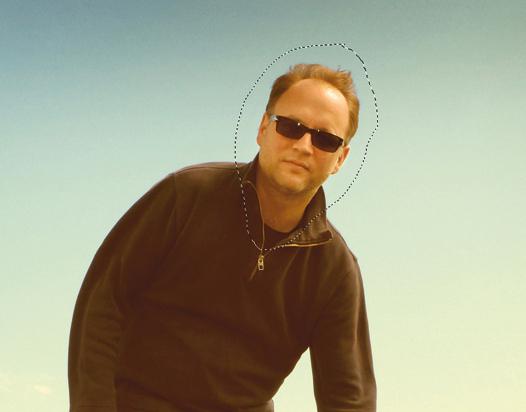
Copie a seleção e cole na imagem desejada. Isso criará uma nova camada contendo apenas seu rosto.
Agora precisamos fazer o background.Para fazer isso, selecione a camada de fundo da lista de camadas e, usando as ferramentas de seleção já familiares, circule a área ao redor do rosto, no local em que a sua deve aparecer. Esta área deve ser copiada e colada em uma nova layer, que ficará acima das demais. Este procedimento criará um contorno que emoldurará seu rosto, por isso é importante ter muito cuidado: selecione cachos grandes e fios de cabelo completamente para que pareçam naturais.
Agora você pode substituir o rosto na imagem pelo desejadoum lugar. Deve estar em uma camada intermediária: sobrepondo a face original, mas parcialmente coberta pelo cabelo que você copiou para a camada superior.

Ajuste de tamanho e inclinação
Como inserir um rosto em uma pintura para torná-la parecidanaturalmente? Em primeiro lugar, certifique-se de que corresponde totalmente ao original em tamanho e inclinação. Essa correspondência pode ser alcançada com a ajuda de "transformação livre". Esta ferramenta permite mover um objeto, alterar seu tamanho e inclinar. O movimento pode ser feito com o mouse ou usando as setas do teclado. Ajuste o tamanho e a inclinação usando o mouse. Para manter as proporções ao redimensionar, mantenha pressionada a tecla Shift.

Esta etapa exigirá um pouco de paciência: o rosto deve combinar perfeitamente com o padrão.
Crie a moldura perfeita
Para um enquadramento natural do rosto,você vai precisar limpar um pouco as bordas entre as camadas usando o "laço". Existe um painel no menu de contexto desta ferramenta que permite desfocar um pouco as bordas. Experimente esta opção e defina o nível de desfoque no qual o rosto ficará o mais natural possível. Esta ação deve ser realizada com a camada superior sobre a qual está localizado o cabelo. Opcionalmente, você pode usar o pincel de evento com uma borda desfocada.

Ajustando brilho e contraste
Como inserir um rosto em uma foto, se a fotodifere significativamente do modelo em termos de nível de brilho, está insuficientemente saturado ou tem um tom diferente? Deve-se observar que a combinação perfeita de sua foto com o modelo é a exceção, e não a norma.
Alterar brilho, saturação e outros parâmetrosé sempre necessário. Para fazer isso, existem seções especiais no menu "Imagens" e você precisa experimentar seu conteúdo. Ajuste as posições dos controles deslizantes de brilho, contraste e saturação até obter a combinação perfeita. No mesmo menu, você pode encontrar uma seção que permite a você alterar o tom. Por exemplo, se a imagem tiver uma tonalidade esverdeada, você pode diminuir o nível de verde.
É aconselhável realizar todas as ações descritas coma camada em que seu rosto está. Mas você também pode alterar os parâmetros da imagem original. Para fazer isso, você precisa selecionar duas camadas: a parte superior (com cabelo) e o fundo.
Salve o resultado final em um arquivo do Photoshop. Você não deve mesclar camadas; você pode querer fazer ajustes adicionais no futuro.

Como inserir um rosto em uma pintura? Jeito fácil
Como inserir um rosto em uma foto, se nãooportunidades ou desejos de trabalhar no Photoshop? Em tal situação, você pode usar um aplicativo dedicado. Será ainda mais fácil inserir o rosto na foto. Esses aplicativos estão amplamente representados na Internet: tanto para computadores quanto para dispositivos móveis. Também existem serviços que permitem realizar este procedimento diretamente no navegador.
Para usar tal aplicativo,nenhum programa adicional precisa ser instalado. Eles têm um pequeno conjunto de opções: apenas o mais necessário para atingir um objetivo específico. Algumas funções que precisam ser feitas manualmente no Photoshop são executadas automaticamente por aplicativos especializados.
No entanto, um bom aplicativo deve tera capacidade de corrigir manualmente o que o programa fez de maneira incorreta. Por exemplo, o rosto pode ser muito grande ou deslocado para baixo. Neste caso, você pode fazer facilmente suas correções usando o mouse.
Colocar um rosto em uma foto é uma atividade divertida com a qual você pode criar um original cartão postal ou pôster, se divertir e agradar seus amigos.